
Tabla de contenido:
- Autor John Day [email protected].
- Public 2024-01-30 08:44.
- Última modificación 2025-01-23 14:40.

Encender y apagar las luces con un control remoto sin infrarrojos es realmente más fácil y económico de lo que parece y suena. Este tutorial muestra cómo configurar un control remoto x10 para 2 luces. También muestra el uso de una máquina para hacer etiquetas para etiquetar el control remoto.
Paso 1: ¿Qué es X10 y de qué se trata este proyecto?
x10 es el siguiente paso hacia la domótica. ¿Te imaginas abrir tu garaje con un control remoto cuando llegas a casa del trabajo y también encender las luces con un control remoto diferente? Parece que costaría mucho dinero y conocimientos técnicos. Pero la verdad es que, y los expertos en x10 no quieren que sepas esto, es fácil de hacer y bastante barato. Compré este control remoto y 1 receptor por $ 20 en Radioshark. Conseguí el otro receptor más tarde. pueden ser REALMENTE baratos en eBay.
Paso 2: lo que necesita



Aquí está el resumen de lo que necesita para este procedimiento.
(1) control remoto x10 (2) receptores x10 (2) luces que están conectadas a la pared (1) destornillador plano u otra cosa plana Opcional (1) rotuladora Brother
Paso 3: ¿Qué luces vas a usar y más en X10?


Elija dos luces. Esto es lo que usé
unidad 1: letrero de neón ps2 unidad 2: alguna lámpara aleatoria Elija el armario de luz en el lugar donde desea el control remoto. Aquí es donde colocará el receptor con la antena. El otro se transmite a través de líneas eléctricas, por lo que no importará, a menos que tenga algún retraso. Debido a esto, quitar la antena desactivará el sistema.
Paso 4: etiquetar el control remoto


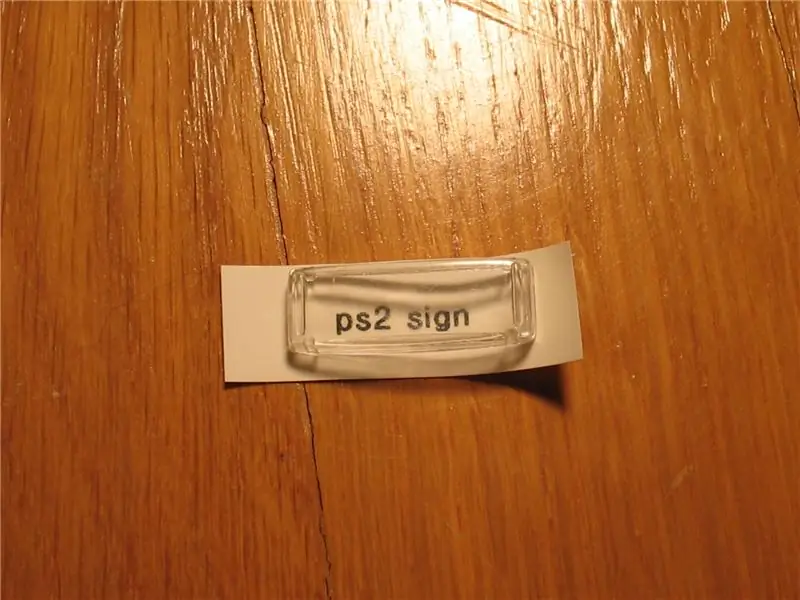
El primer botón es siempre la antena, no se puede cambiar. Esta será mi señal de ps2. El segundo se puede cambiar, pero hablaremos más de eso más adelante.
1) Configure su rotuladora en el tamaño más pequeño y escriba "signo ps2" o "lámpara de habitación" 2) imprima y corte la etiqueta de la máquina 3) compare la "carcasa" de plástico vacía con la etiqueta. 4) cortar a la medida 5) pegarlo en la concha y ponerlo. No es necesario que retire el papel de la parte posterior. 6) repita para cada luz
Paso 5: Configuración de la CASA y la UNIDAD de Corect
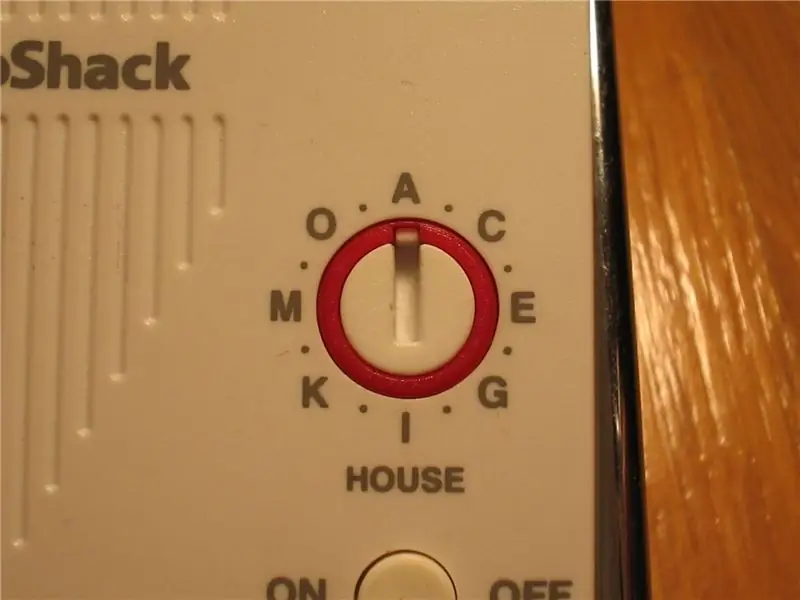

Como dije antes, la unidad principal (con la antena) es la primera UNIDAD. Debe establecerse en CASA A a menos que este sea su segundo sistema.
La segunda luz es más compleja. Asegúrese de que esté configurado en la misma CASA que el anterior, la UNIDAD puede ser 2 o 3. ¿Pero por qué no 4? el control remoto tiene 4 botones? SI lee en la parte inferior dice BRILLO y DIM. estos controlan el atenuador de la UNIDAD 3. Entonces, si quisiera atenuar esa luz, podría hacerlo. Creo que es más complicado, así que no uso la atenuación, y si no quieres, no tienes que hacerlo. Entonces, para este procedimiento, la UNIDAD se establece en 2.
Paso 6: enchufarlo todo



Es hora del casi último paso, y la primera vez que verá su sistema funcionando.
1) Tome el enchufe del letrero Ps2 y desconéctelo 2) Conéctelo al receptor principal 3) Conéctelo nuevamente a la pared 4) Haga lo mismo con la otra lámpara Luego presione el primer botón para encenderlo. Si funciona, prueba el segundo. Si ambos no funcionan, verifique que la CASA y la UNIDAD estén bien, y asegúrese de que el principal esté enchufado. SI uno no funciona, desenchufe el receptor y asegúrese de que funcione por sí solo.
Paso 7: Montaje del control remoto y pensamientos finales

El montaje del mando a distancia debe ser sencillo. Intente conseguirlo en un lugar que tenga forma y función. Justo al lado del interruptor de luz funcionará con cinta de doble cara, si no excede el rango. Lo puse junto a mi cama, en la mesita de noche.
esto puede ir mucho más allá de dos luces. Tu casa entera tal vez, incluso controlada por computadora. Eche un vistazo a x10.com para ver lo que puede hacer con este gran sistema.
Recomendado:
Cómo crear una configuración de DJ para principiantes: ¡estilo vinilo !: 7 pasos

Cómo construir una configuración de DJ para principiantes - ¡Estilo de vinilo !: En este Instructable, le mostraré cómo construir una configuración de DJ con el estilo clásico de tocadiscos usando vinilo. Si eres un aficionado o quieres convertirte en un profesional, y posiblemente viajar por el mundo obteniendo ingresos, estos pasos te
La configuración definitiva de RPi Zero sin cabeza para principiantes: 8 pasos

La configuración definitiva de RPi Zero sin cabeza para principiantes: en este Instructable, veremos mi configuración básica para todos los proyectos de Raspberry Pi Zero. Lo haremos todo desde una máquina con Windows, ¡no se requiere un teclado o monitor adicional! Cuando terminemos, estará en Internet, compartiendo archivos a través de la red, wo
Cómo utilizar el multímetro en tamil »Wiki Ùtil Guía para principiantes - Multímetro para principiantes: 8 pasos

Cómo utilizar el multímetro en tamil »Wiki Ùtil Guía para principiantes | Multímetro para principiantes: Hola amigos, En este tutorial, he explicado cómo usar el multímetro en todo tipo de circuitos electrónicos en 7 pasos diferentes, tales como 1) prueba de continuidad para el hardware de resolución de problemas 2) Medición de corriente CC 3) Prueba de diodo y LED 4) Medición Resi
Temporizador NE555 - Configuración del temporizador NE555 en una configuración estable: 7 pasos

Temporizador NE555 | Configuración del temporizador NE555 en una configuración estable: El temporizador NE555 es uno de los circuitos integrados más utilizados en el mundo de la electrónica. Tiene la forma de DIP 8, lo que significa que cuenta con 8 pines
Python para principiantes no tan principiantes: 7 pasos

Python para principiantes no tan principiantes: Hola, la última vez, si prestaste atención, tocamos los conceptos básicos de Python: imprimir, bucles while y for, entrada & salida, si, y un entrante en easygui. también una distribución gratuita de easygui y pycal-my own module. Este tutorial cubrirá: más
